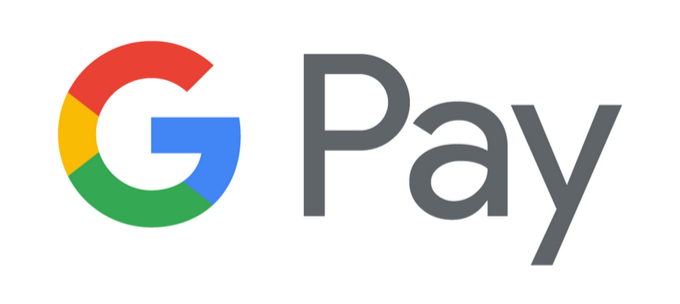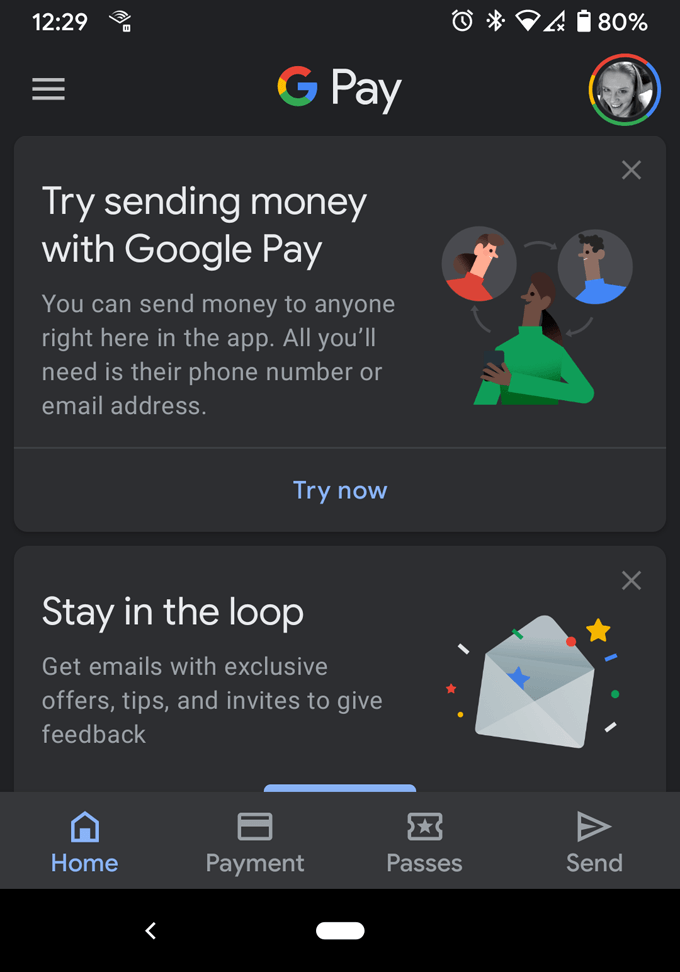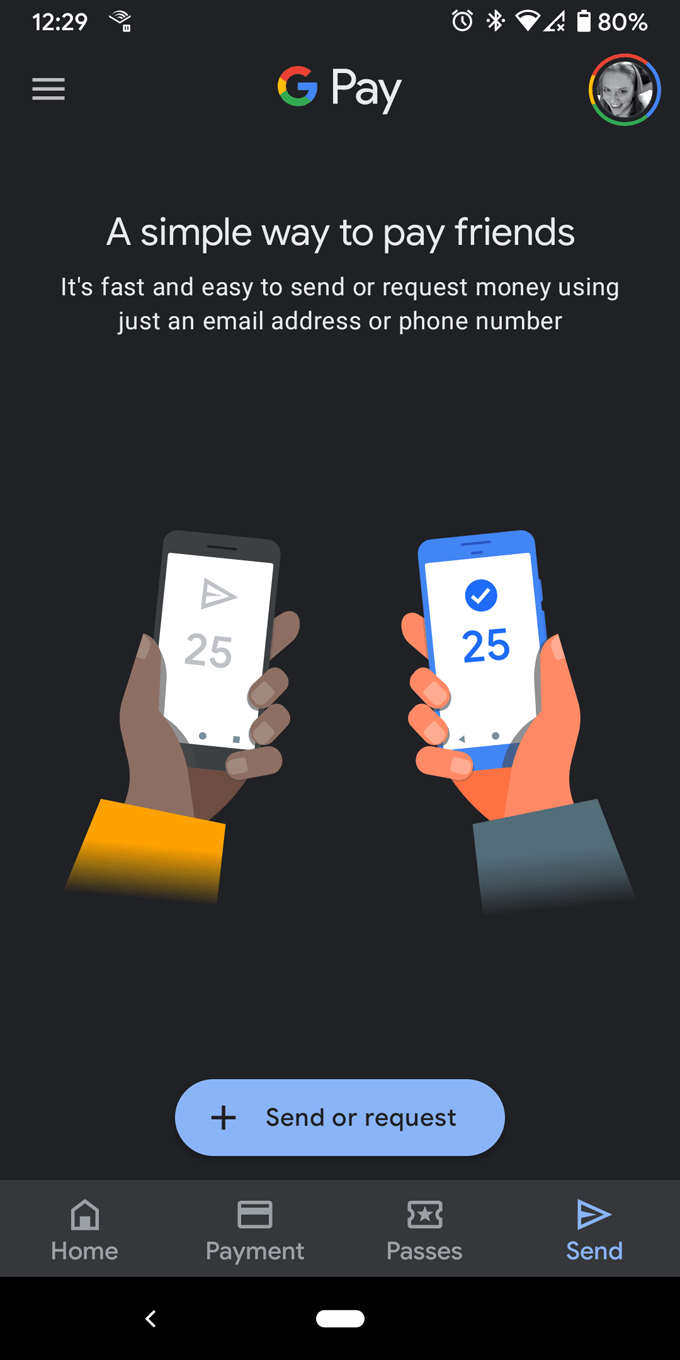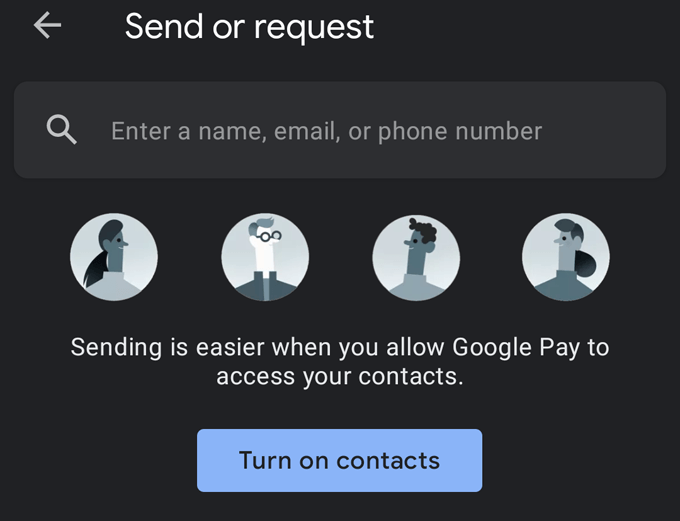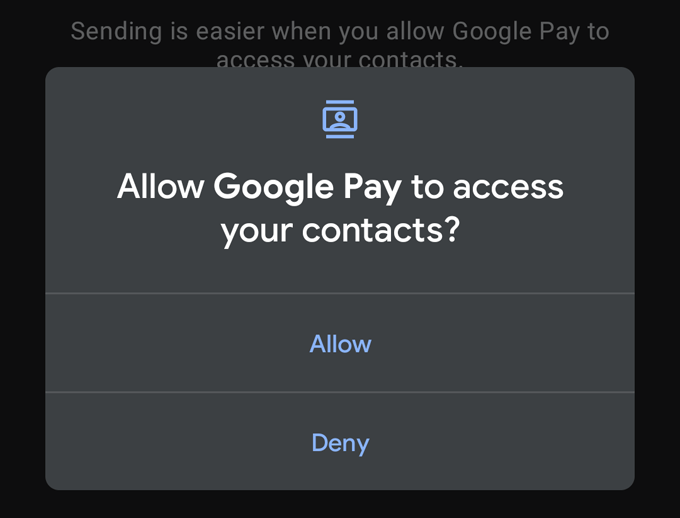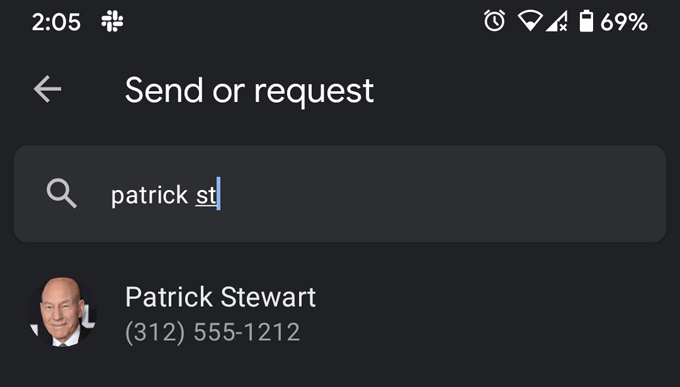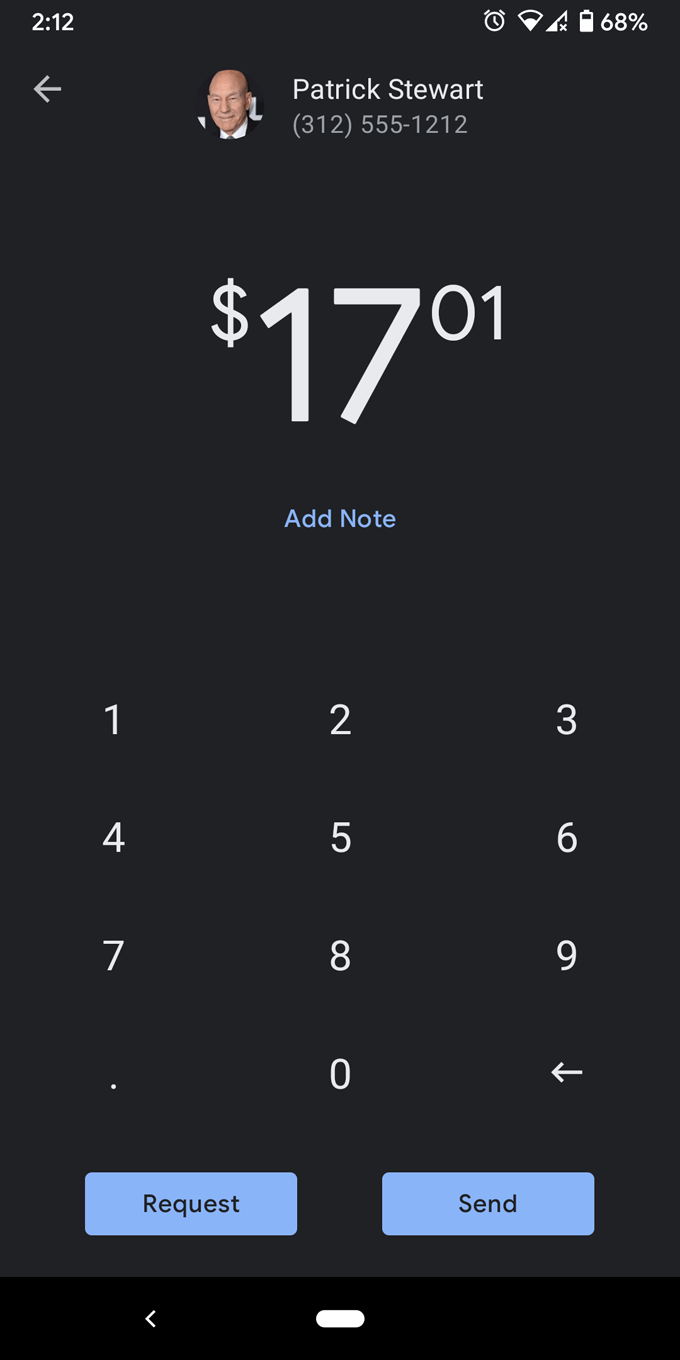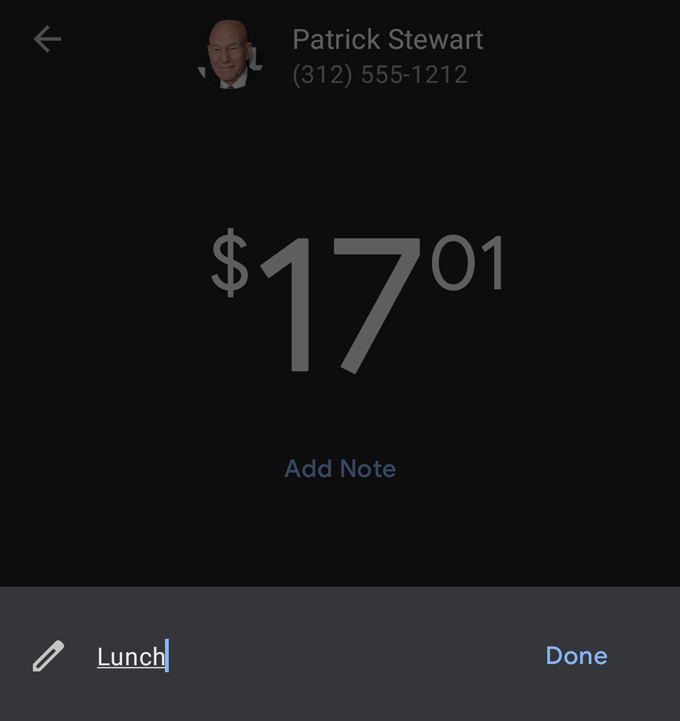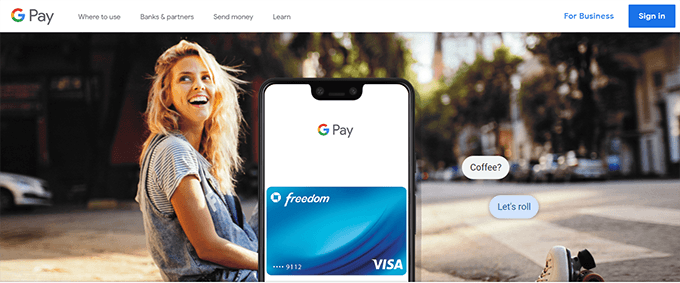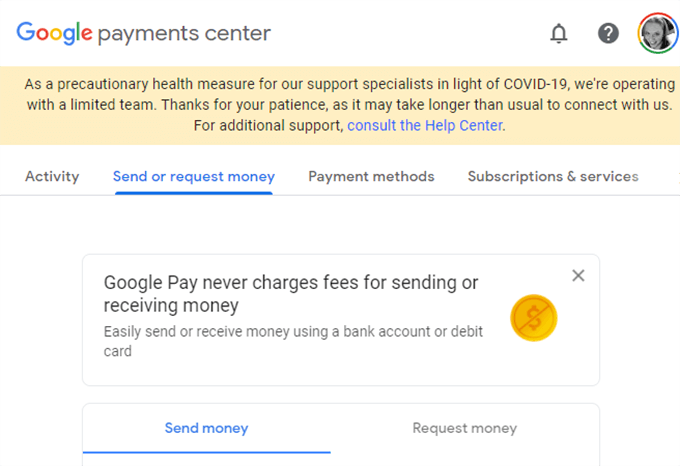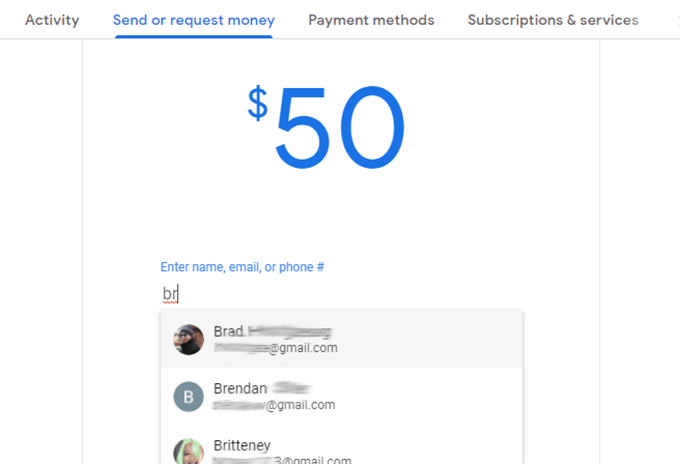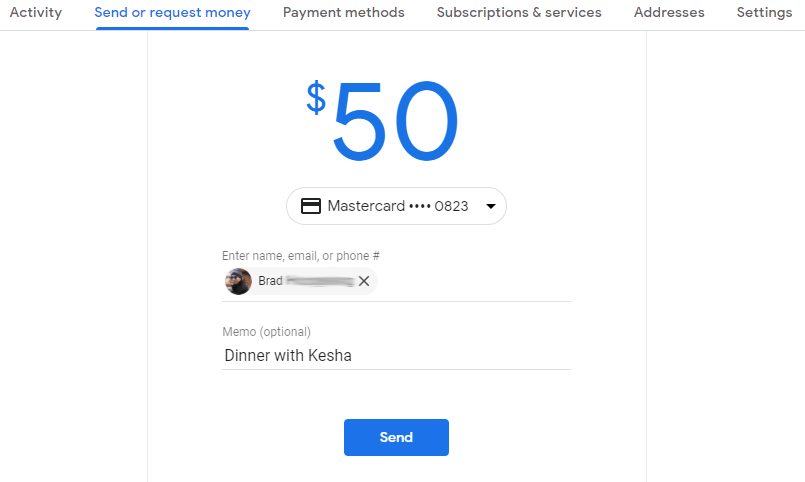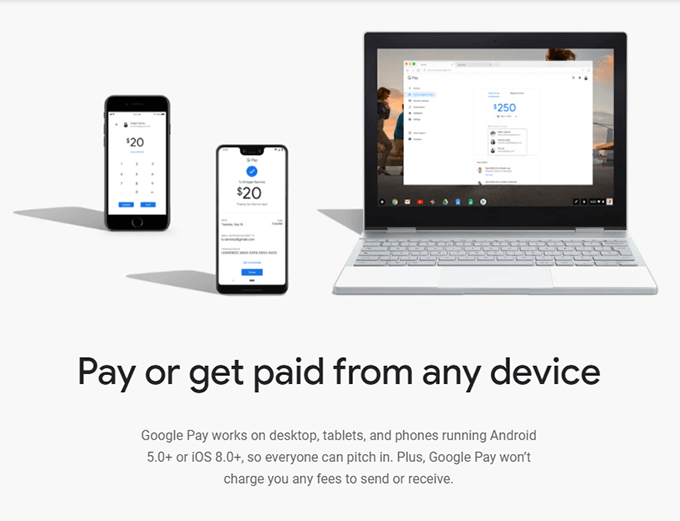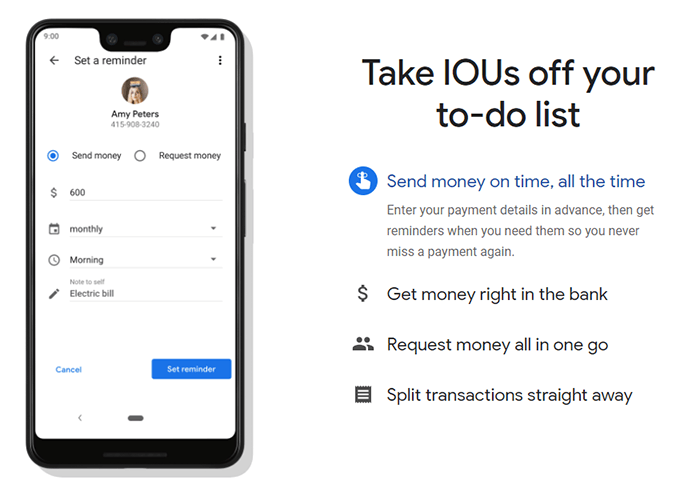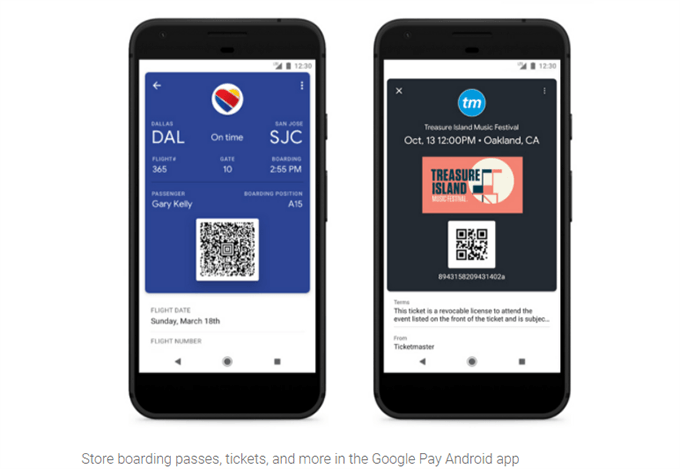Sähköiset maksut ovat edenneet pitkälle sen jälkeen, kun Western Union otti rahansiirron käyttöön vuonna 1871. Verkkomaksupalvelut ovat nykyään yleisiä, ja TransUnionin sponsoroima ja The Economist Intelligence Unitin laatima äskettäinen raportti on todennut, että yksi tärkeä ennustaja yrityksen mahdollisuuksille menestyä. Toiminnan lopettaminen on se, tarjoaako se kuluttajille pienen kitkan tavan suorittaa digitaalisia tapahtumiaan vai ei.
Muutos on kuitenkin jatkuvaa, ja sovelluksia tulee ja menee. Google on erityisen pahamaineinen lopettaessaan tuen rakastetuille palveluille. (RIP, Google Reader .) Ajoittain saatat joutua pyörittelemään lyöntejä ja etsimään uusia tapoja saavuttaa tarvitsemasi.
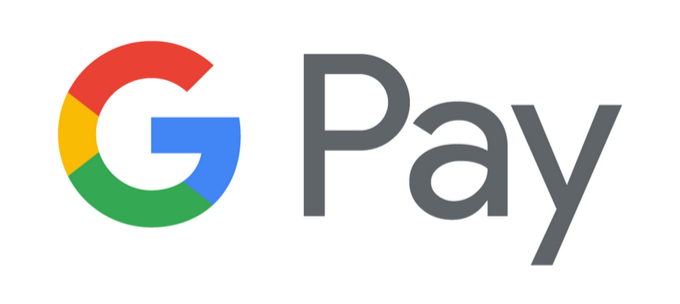
Esimerkki: Googlen sovellusten ja palveluiden universumin käyttäjät saattavat muistaa, että olet aiemmin voinut liittää maksuja Gmail-viesteihin ja -teksteihin valitsemalla "liitä rahaa" -kuvakkeen. Se oli erittäin helppo tapa lähettää rahaa Gmailissa. Itse asiassa heinäkuuhun 2020 asti kuka tahansa, jolla on Google Pay -tili, saattoi käyttää tätä palvelua rahan lähettämiseen ja maksujen pyytämiseen tai vastaanottamiseen Gmailin, Android Messagesin, iMessagesin, Google-yhteystietojen ja Google Assistantin integraatioiden kautta. Nyt kun toiminto ei ole enää saatavilla, joten mitä käyttäjien tulee tehdä?
Hyvä uutinen on, että voit edelleen käyttää Google Pay -sovellusta maksujen lähettämiseen, pyytämiseen ja vastaanottamiseen. Käyttäjät voivat asentaa sovelluksen ( iPhone / Android ) tai käydä Google Payments Centerissä millä tahansa verkkoselaimella.
Kun olet asentanut sovelluksen, voit hyödyntää lähimaksuvaihtoehtoja kaupoissa, huoltoasemilla, ravintoloissa, elokuvateattereissa ja jopa joissakin julkisissa liikennejärjestelmissä – kaikkialla, missä hyväksyy Google Payn . Ja tietysti voit lähettää rahaa yksityishenkilölle.
Kuinka lähettää rahaa Google Paylla
Näin voit lähettää rahaa Google Pay -sovelluksella.
- Avaa Google Pay -sovellus.
- Valitse Lähetä - kuvake.
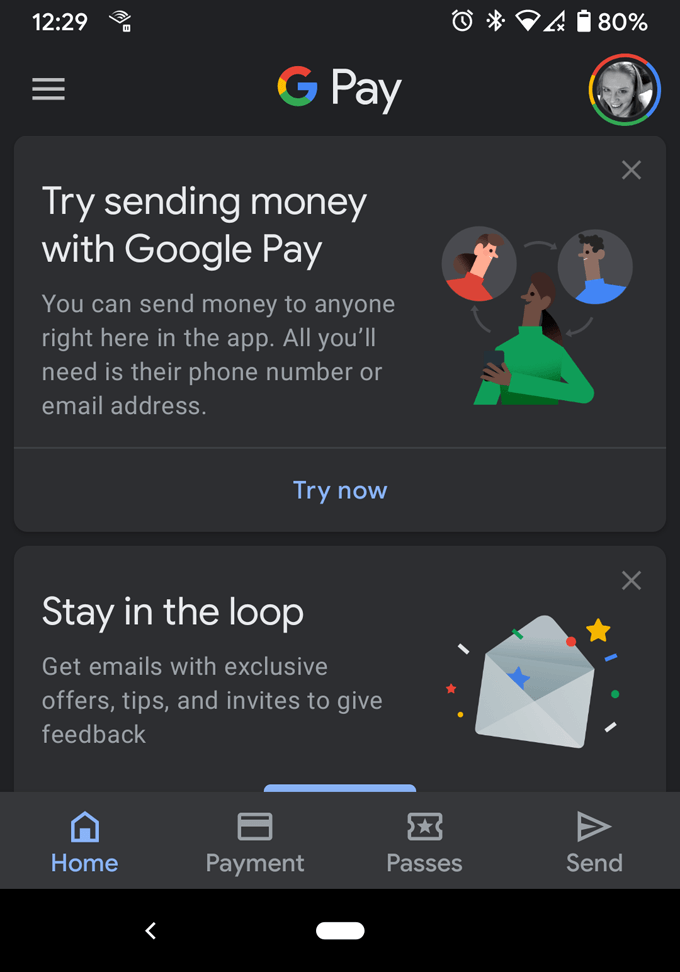
- Napauta Lähetä tai pyydä -painiketta.
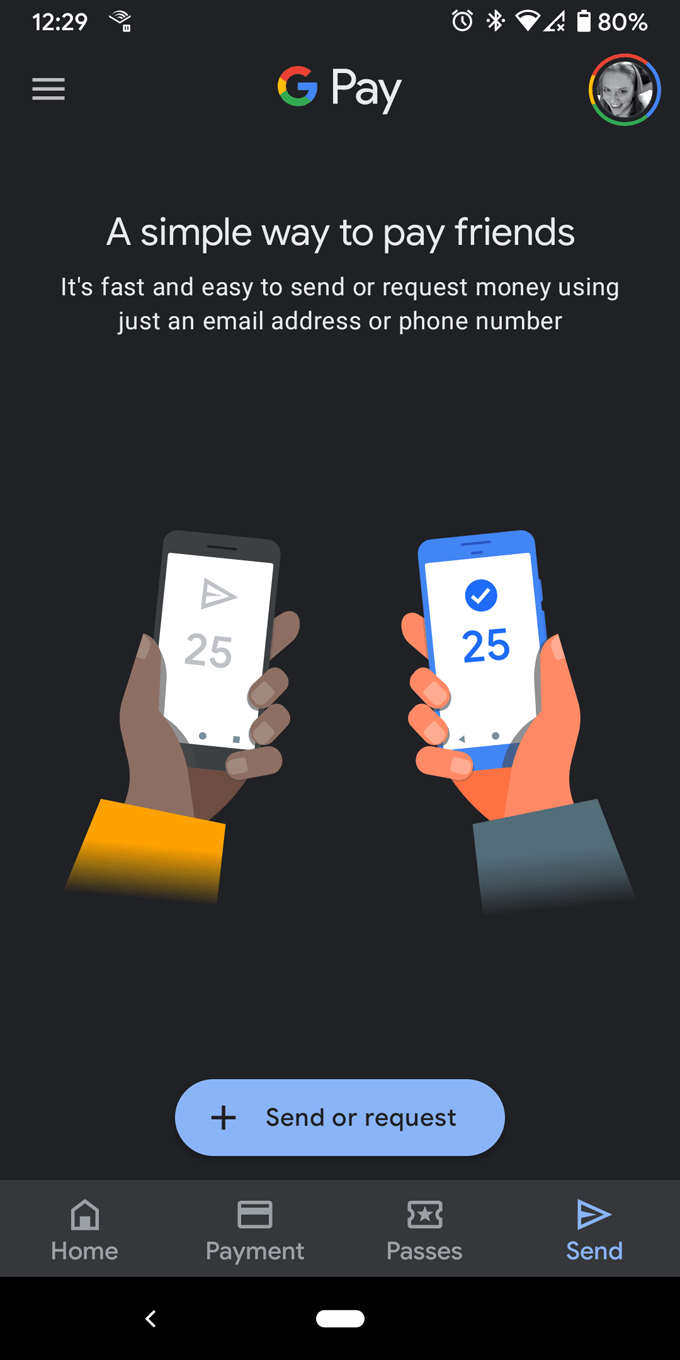
- Ota yhteystiedot käyttöön, jos haluat.
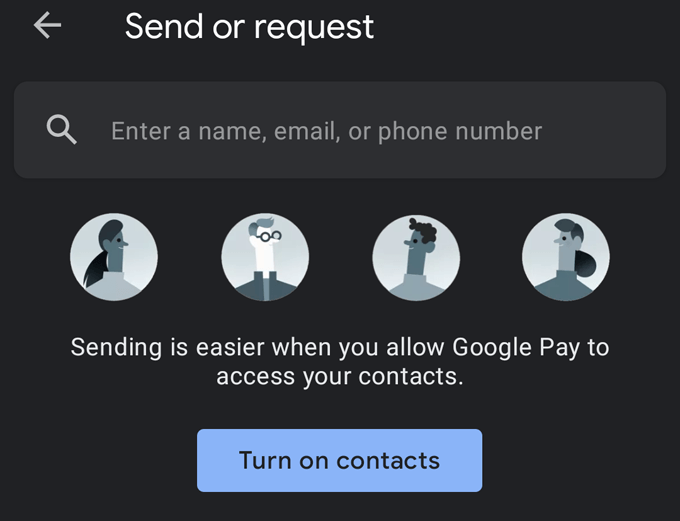
- Anna sovellukselle yhteystietojesi käyttöoikeus.
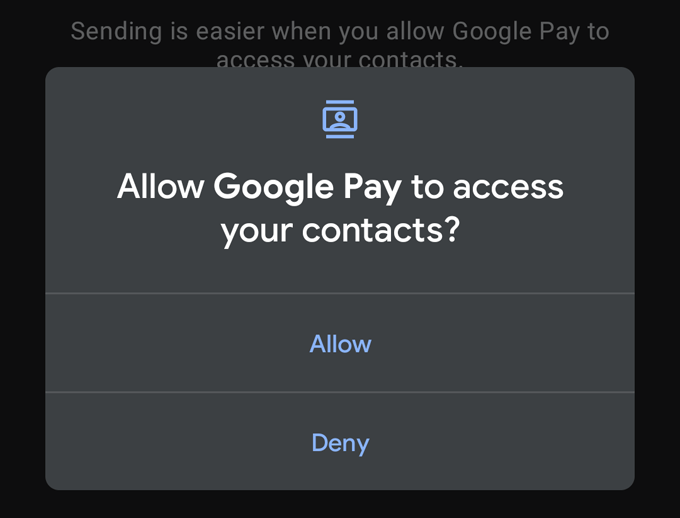
- Etsi henkilö, jolle haluat lähettää rahaa.
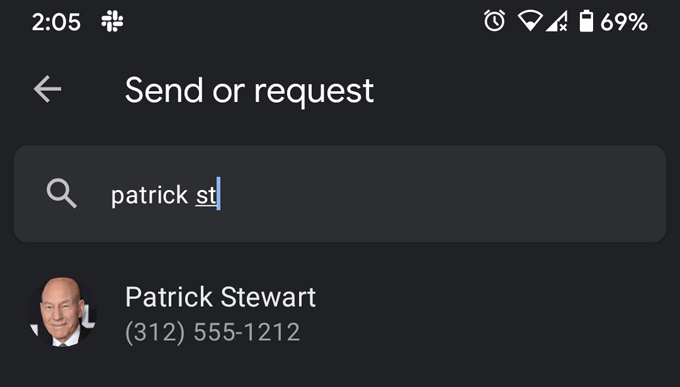
- Valitse henkilö – hänen matkapuhelinnumeronsa tai sähköpostiosoitteensa toimivat molemmat.
- Määritä, kuinka paljon rahaa haluat lähettää (tai pyytää).
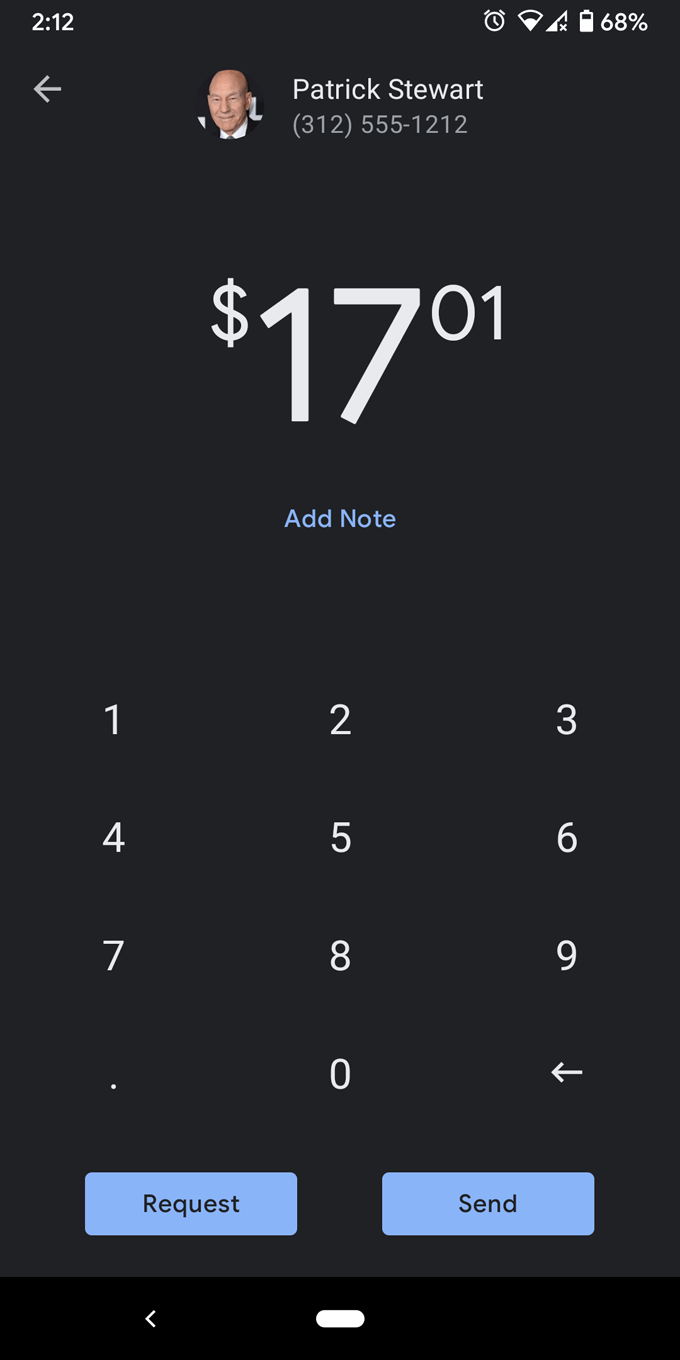
- Lisää muistiinpano, jos haluat.
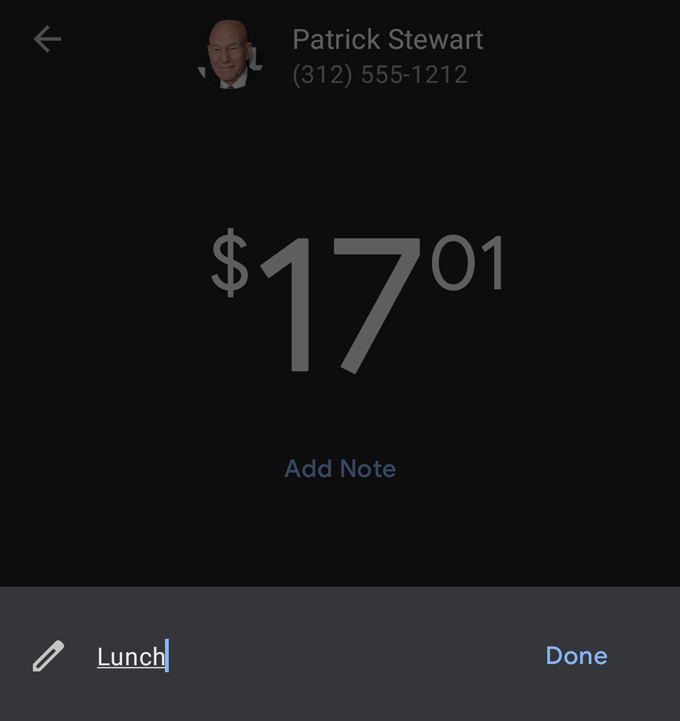
- Paina sitten joko Lähetä- tai Pyydä -painiketta suorittaaksesi tapahtuman loppuun.
Rahan lähettäminen Google Payments Centerin verkkosivuston kautta
Vaikka sovellus olisi asennettu puhelimeesi, voit silti käydä Google Payments -keskuksessa osoitteessa pay.google.com verkkoselaimella.
Siellä voit tarkastella toimintaasi, lähettää tai pyytää rahaa, lisätä tai poistaa maksutapoja, tarkastella tilauksia ja palveluita, joista maksat Google Paylla, ja muokata Google Pay -tiliisi liitettyjen osoitteiden luetteloa.
Näin voit lähettää rahaa jollekin Google-maksukeskuksen verkkosivustolla.
- Kirjaudu sisään, jos et ole vielä kirjautunut.
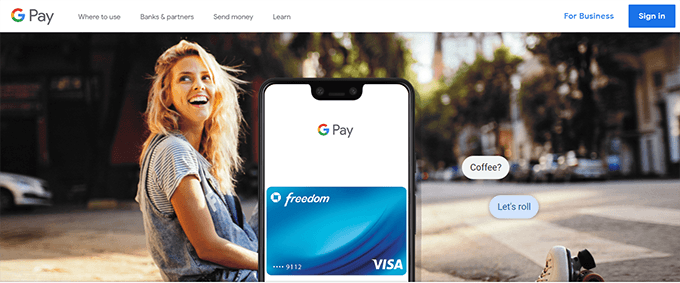
- Valitse Lähetä tai pyydä rahaa -välilehti.
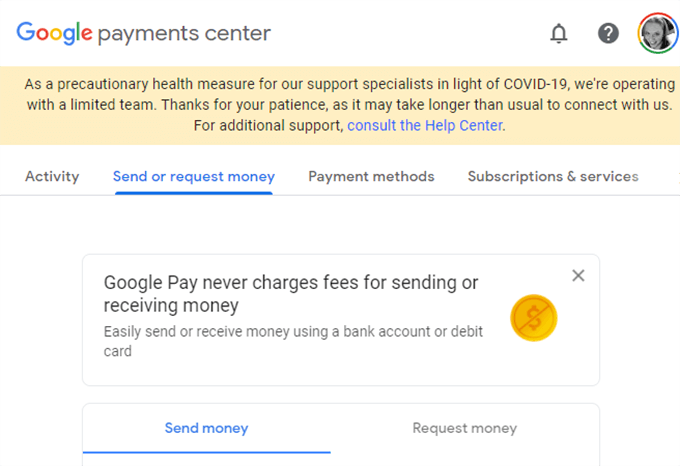
- Kirjoita muistiokenttään rahasumma, vastaanottajan nimi, sähköpostiosoite tai matkapuhelinnumero sekä huomautus, joka muistuttaa sinua maksun tarkoituksesta.
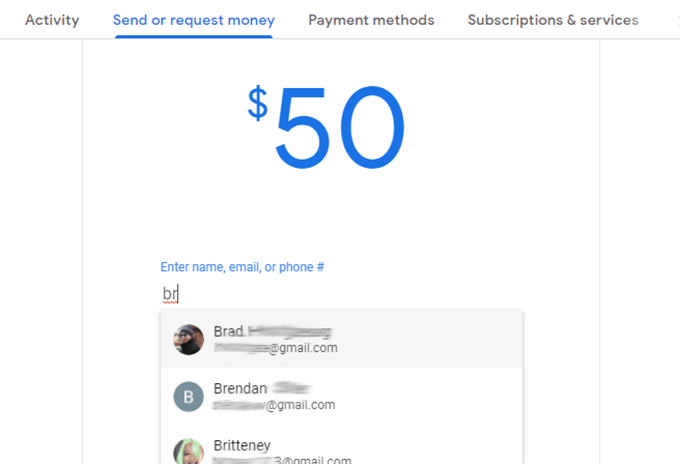
- Toisin kuin yritykset, yksittäiset ihmiset eivät yleensä hyväksy luottokortteja, joten saatat joutua käyttämään pankkikorttia lähettääksesi rahaa yksityishenkilölle. Jos et ole linkittänyt debit-korttia Google Pay -tiliisi, napsauta Lisää maksukortti -painiketta, täytä korttisi tiedot ja napauta Tallenna .
- Jos sitten kaikki näyttää hyvältä, paina Lähetä ja olet valmis.
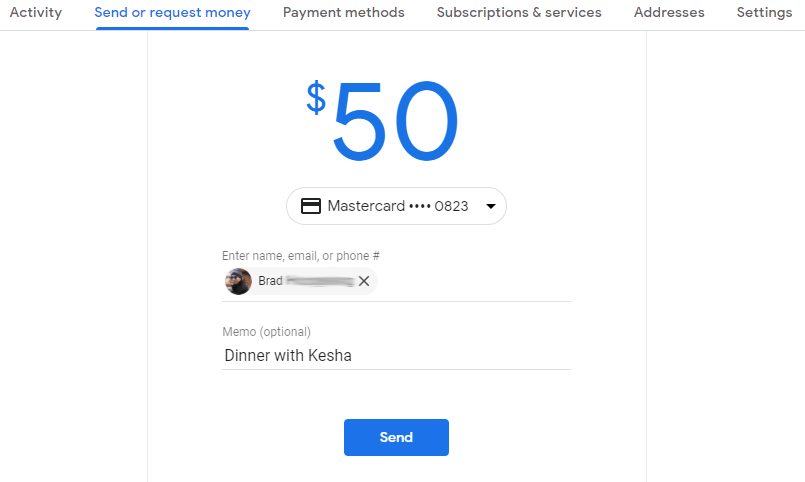
Muut Google Payn ominaisuudet
Google Payn avulla on helppo maksaa takaisin ystävillesi heti, jotta et unohda.
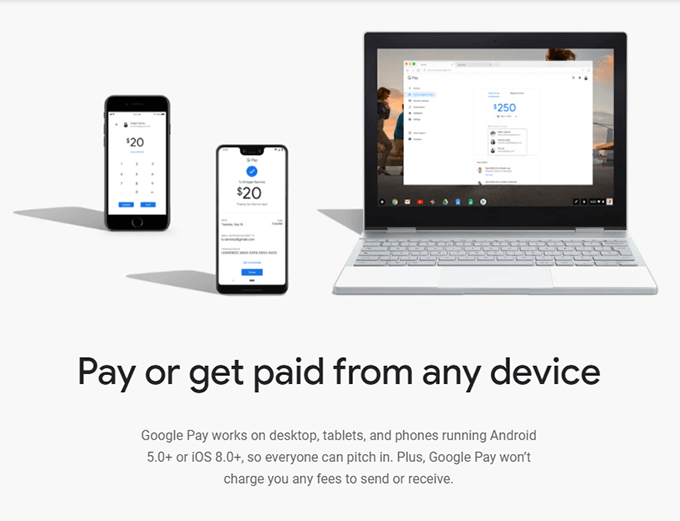
Voit jopa ajoittaa muistutuksia toistuvista maksuista ja pyynnöistä sovelluksessa ja verkkosivustolla.
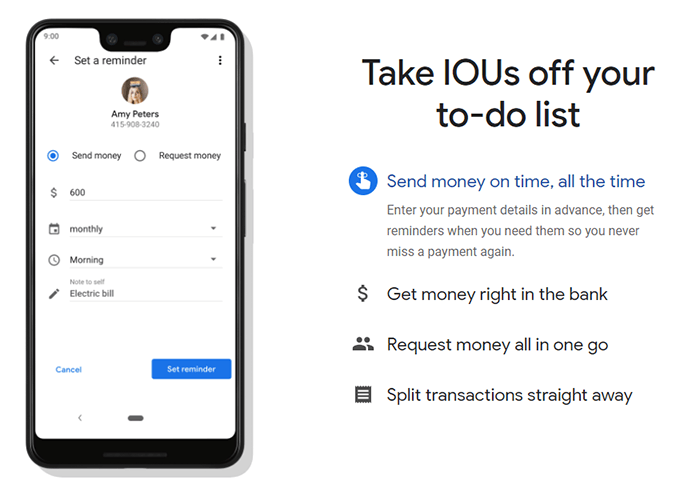
Uusin Google Pay -ominaisuus on mahdollisuus tallentaa konserttilippuja ja tarkastuskortteja. Kun ostat lipun osallistuvilta yrityksiltä, sinua pyydetään tallentamaan lippu Google Payhin. Tämän jälkeen pääset käyttämään lippua tai tarkastuskorttia valitsemalla Google Pay -sovelluksesta Passit .
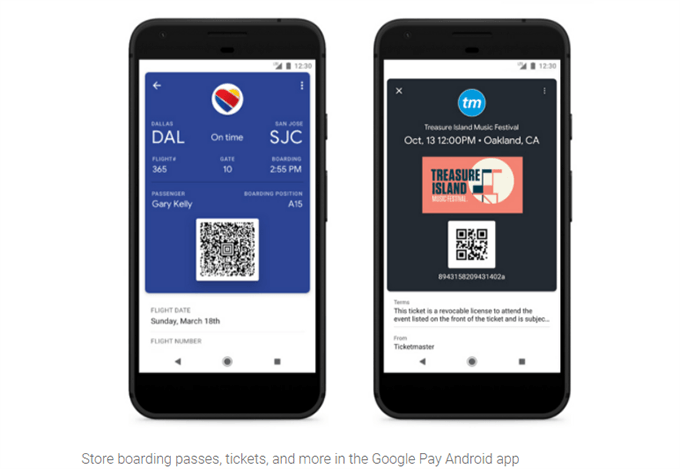
Kaiken kaikkiaan saatat huomata, että lähimaksutavat, kuten Google Pay, ovat pandemiassa vieläkin halutumpia ja kätevämpiä kuin koskaan ennen. Kun käytät Google Payta päivittäistavaroiden, kaasun ja taloustavaroiden ostamiseen, voit vähentää saastuneiden pintojen koskettamiseen liittyviä riskejä.
Ja jos huomaat, että sinulla on ongelmia Google Payn käyttämisessä verkossa tai kivijalkakaupoissa, Google Payn ohje voi auttaa sinua ratkaisemaan asian.